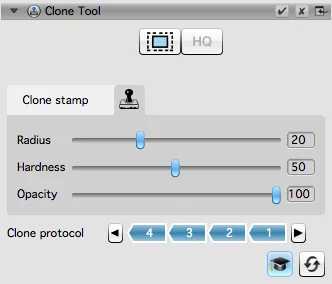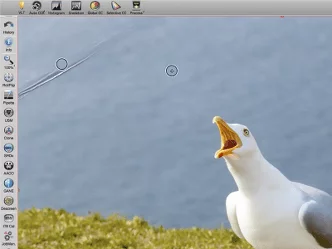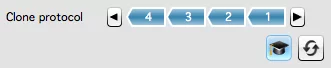Za pomocą narzędzia SilverFast Clone-Tool mogę z łatwością usunąć lub skorygować poważne defekty i rysy na obrazie. Zrobienie tego w Photoshopie zajęłoby znacznie więcej czasu.
Narzędzie do klonowania jako idealny dodatek
Clone-Tool jest narzędziem do kopiowania i uzupełnia istniejące narzędzia iSRD i SRDx do naprawy kurzu, zadrapań i innych wad obrazu. Jest to cenne narzędzie korekcyjne, szczególnie w przypadku poważnych uszkodzeń obrazu.
SilverFast HDR Studio 8 oferuje teraz trzy różne narzędzia do korekcji szerokiej gamy problemów, dzięki czemu post-processing w innym oprogramowaniu staje się zbędny.
Narzędzia do usuwania kurzu i zadrapań, takie jak iSRD i SRDx, szybko osiągają swój limit w przypadku poważnych defektów, takich jak rozległe zadrapania, odciski palców lub uszkodzenia o dużej powierzchni. Narzędzia te są w stanie wykryć duże defekty, ale nie są w stanie ich skorygować. Dzięki narzędziu Clone-Tool można jednak łatwo naprawiać defekty poprzez stemplowanie danych z podobnych, nieuszkodzonych obszarów na uszkodzonych obszarach.